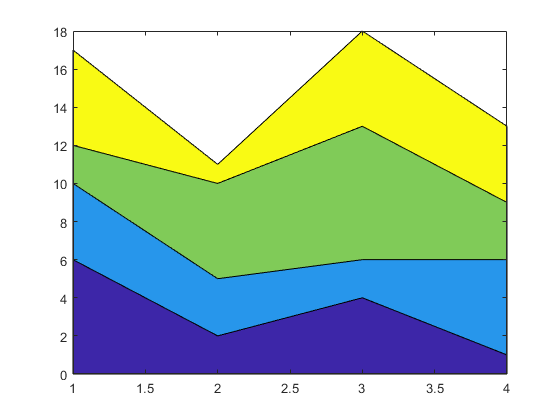رسم مقادیر موجود در ستون های (Column) یک ماتریس، به صورت منحنی های جداگانه، با انباشت کردن (جمع زدن) مقادیر موجود در ستون ها (نه رسم مقدار خود ستون ها) (ستون اول از هر ردیف (Row)، یک منحنی، مجموع مقادیر ستون اول و دوم از هر ردیف، یک منحنی، مجموع مقادیر ستون اول و دوم و سوم از هر ردیف، یک منحنی و الی آخر)، به صورت پر کردن نواحی بین منحنی ها با رنگ های مختلف، با دستور area ، در متلب (MATLAB)
با استفاده از دستور area در متلب (MATLAB)، می توانیم مقادیر موجود در ستون های (Column) یک ماتریس را به صورت منحنی های جداگانه رسم کنیم، اما نه دقیقا مقدار خود ستون ها (Column)، بلکه انباشت (جمع) مقدار ستون های (Column) ماتریس را رسم می کنیم. یعنی منحنی اول که رسم می شود، بر اساس مقدار عنصرهای ستون اول از هر ردیف (Row) ماتریس می باشد، منحنی دوم بر اساس مقدار مجموع عنصرهای ستون اول و دوم از هر ردیف (Row)، منحنی سوم بر اساس مقدار مجموع عنصرهای ستون اول و دوم و سوم از هر ردیف (Row) و الی آخر.
بنابراین شکل مورد نظر می تواند برای نمایش مواردی که اطلاعات باید مرحله به مرحله با هم جمع شوند، به کار رود (اطلاعات هر مرحله، در یک ستون از ماتریس، ذخیره شده است).
دستور area در متلب (MATLAB)، در حالت رسم چند منحنی، به صورت خودکار، رنگ های پیش فرض متفاوتی را برای رنگی کردن ناحیه بین منحنی ها به کار می برد (نیازی نیست که ما حتما برای هر ناحیه، یک رنگ متفاوت تعیین کنیم).
همچنین امکان انتخاب رنگ های دلخواه دیگر برای هر یک از ناحیه ها نیز وجود دارد.
اطلاعات مربوط به رسم شکل، در ستون های (Column) مختلف ماتریس قرار می گیرند (البته بر اساس همان منطق جمع کردن مقدار ستون ها با هم). یعنی مختصات محور عمودی (محور y) برای نقاط منحنی اول، بر اساس مقادیر ستون (Column) اول از هر ردیف ماتریس می باشند و مختصات محور عمودی (محور y) برای نقاط منحنی دوم، بر اساس مجموع مقادیر ستون (Column) اول و دوم از هر ردیف ماتریس می باشند و الی آخر.
بنابراین در حالتی که می خواهیم تنها یک منحنی رسم شود، ماتریس مورد نظر تنها دارای یک ستون (Column) خواهد بود.
در حالت خاصی که ماتریس به صورت ماتریس تنها دارای یک ردیف باشد (یعنی یک بردار ردیفی)، دستور area ، آن را به صورت یک ماتریس تنها دارای یک ستون (یعنی بردار ستونی) در نظر می گیرد (جای ستون ها و ردیف ها عوض می شود) و سپس منحنی را بر اساس شیوه عادی خود، رسم می کند (تنها یک منحنی رسم می شود).
به مثال زیر توجه کنید :
در این مثال، تنها یک منحنی برای رسم داریم :
3 خط اول کدها، برای عدم تداخل برنامه فعلی با برنامه های قبلی اجرا شده در متلب (MATLAB) می باشد.
نتیجه :
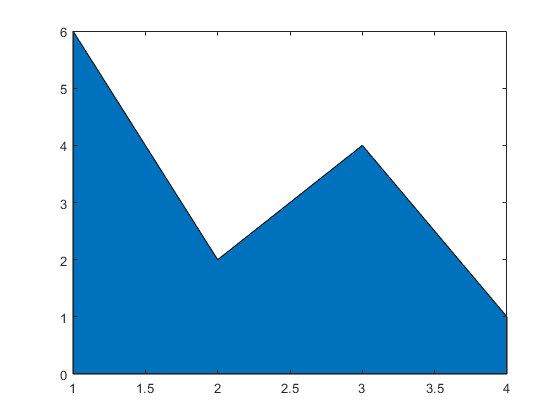
بر اساس نکته ای که قبلا ذکر کردیم، کد متلب (MATLAB) زیر نیز دقیقا همان نتیجه را خواهد داشت (جای ستون ها و ردیف ها عوض شده است)، اما چون ماتریس مورد نظر یک بردار ردیفی (Row Vector) است، نتیجه ها یکسان خواهد بود (و البته در حالتی که بردار ردیفی (Row Vector) نباشد، دیگر نتیجه ها یکسان نخواهد بود) :
در این مثال، 2 منحنی رسم می کنیم (همان ماتریس مثال قبل که یک ستون (Column) به آن اضافه شده است و بنابراین یک منحنی به شکل مثال قبل اضافه می گردد) :
نتیجه :
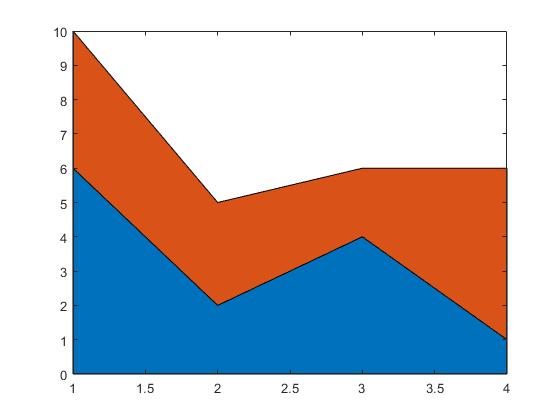
در این مثال، 3 منحنی رسم می کنیم (همان ماتریس مثال قبل که یک ستون (Column) به آن اضافه شده است و بنابراین یک منحنی به شکل مثال قبل اضافه می گردد) :
نتیجه :
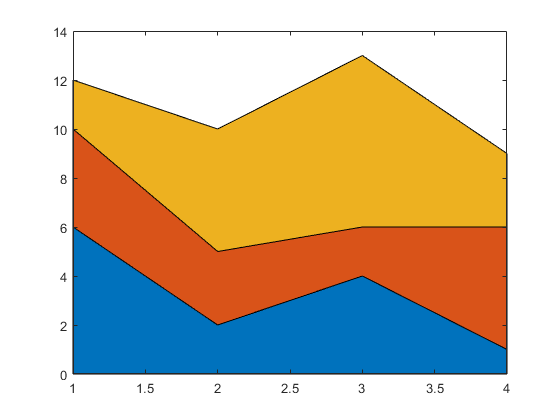
در این مثال، 4 منحنی رسم می کنیم (همان ماتریس مثال قبل که یک ستون (Column) به آن اضافه شده است و بنابراین یک منحنی به شکل مثال قبل اضافه می گردد) :
نتیجه :
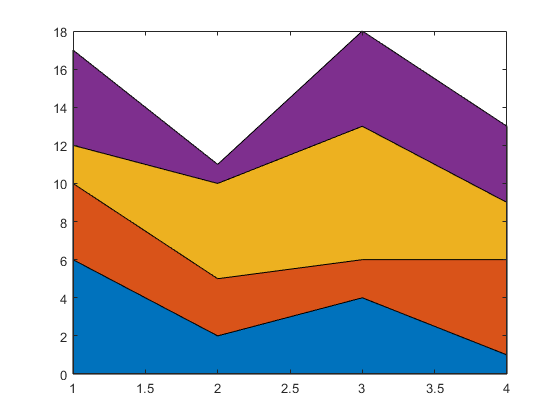
تعیین مقدار نقاط محور افقی (محور x)، هنگام استفاده از دستور area ، در متلب (MATLAB) :
هنگام استفاده از دستور area ، به صورت پیش فرض، مقدار نقاط محور افقی (محور x)، برابر ترتیب مقادیر، یعنی اعداد 1 و 2 و 3 و 4 و 5 و ... در نظر گرفته می شود. اما اگر مقادیر خاصی را در نظر داشته باشیم، باید آنها را در یک بردار (مثلا با نام X) تعریف نموده و سپس دستور area را به صورت زیر به کار ببریم :
به مثال زیر توجه کنید :
نتیجه :
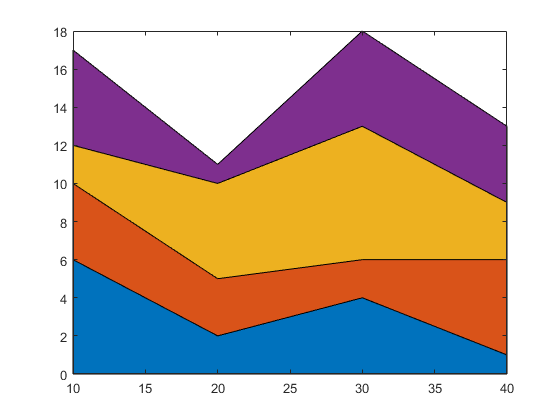
تغییر حداقل مقدار محور عمودی (محور y) که به صورت توپر نمایش داده می شود، هنگام استفاده از دستور area ، در متلب (MATLAB) :
هنگام استفاده از دستور area ، حداقل مقدار محور عمودی (محور y) که به صورت توپر نمایش داده می شود، دارای مقدار برابر 0 می باشد، اما اگر بخواهیم که یک مقدار متفاوت را انتخاب نماییم، می توانیم دستور area را به صورت زیر اجرا کنیم :
کد بالا باعث می شود که حداقل مقدار محور عمودی (محور y) که به صورت توپر نمایش داده می شود، به جای 0 برابر 7- باشد.
به مثال زیر توجه کنید :
نتیجه :
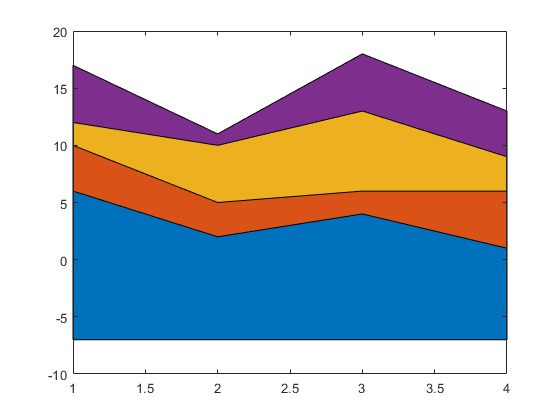
تغییر ویژگی های خط های رسم منحنی ها (نواحی توپر)، هنگام استفاده از دستور area ، در متلب (MATLAB) :
دستور area به صورت پیش فرض، منحنی ها (نواحی توپر) را با خط ساده رسم می کند. اما اگر قصد داشته باشیم که منحنی ها (نواحی توپر) را با خط هایی با ویژگی های متفاوت رسم نماییم، آنگاه می توانیم دستور area را مشابه کد زیر به کار ببریم :
که در آن، برای مقدار متناظر با LineStyle ، می توانیم هر یک از موارد زیر را انتخاب نماییم (در کد بالا، مقدار -- را انتخاب کرده ایم) :
به مثال زیر توجه کنید :
نتیجه :
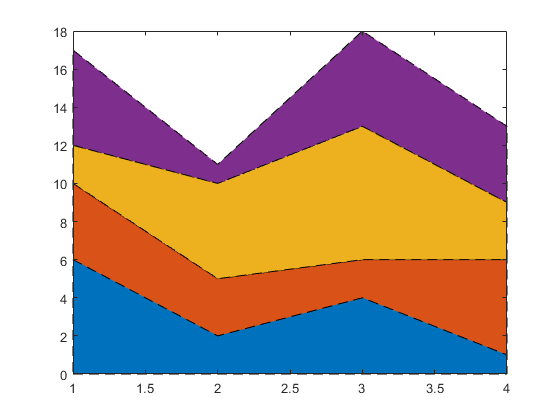
انتخاب رنگ های دلخواه برای نواحی بین منحنی ها (نواحی توپر)، بر اساس تعریف هر رنگ (Color)، هنگام استفاده از دستور area ، در متلب (MATLAB) :
هنگام استفاده از دستور area ، نواحی بین منحنی ها (نواحی توپر)، با رنگ های پیش فرض پر می شوند. اما چنانچه بخواهیم که رنگ های متفاوتی برای این منظور به کار روند، باید دستور area را مشابه کد متلب (MATLAB) زیر به کار ببریم :
که در آن فرض کرده ایم که 4 منحنی رسم می شود و برای هر منحنی (ناحیه توپر)، یک رنگ خاص را بر اساس تعیین 3 عدد متناظر با رنگ مورد نظرمان، تعریف نموده ایم (تعریف رنگ بر اساس میزان ترکیب 3 رنگ اصلی قرمز و سبز و آبی).
به مثال زیر توجه کنید :
نتیجه :
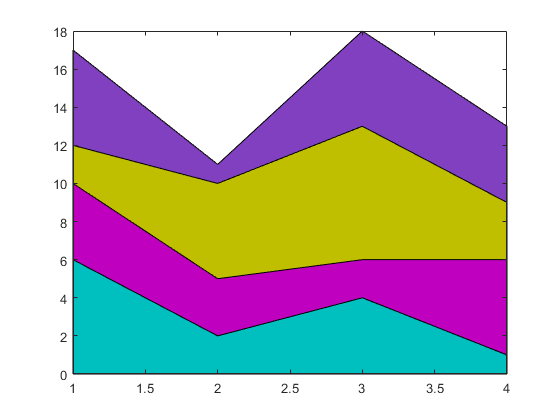
در ادامه این کلید آموزشی، روش دیگری برای تغییر رنگ های نواحی بین منحنی ها (نواحی توپر) را شرح خواهیم داد (بر اساس انتخاب یک طرح رنگ آمیزی (Colormap)).
تغییر رنگ نواحی بین منحنی ها (نواحی توپر)، بر اساس انتخاب یک طرح رنگ آمیزی (Colormap)، هنگام استفاده از دستور area ، در متلب (MATLAB) :
هنگام استفاده از دستور area ، نواحی بین منحنی ها (نواحی توپر)، با رنگ های پیش فرض پر می شوند. اما چنانچه بخواهیم که رنگ های متفاوتی برای این منظور به کار روند و البته خودمان نیاز به تعریف رنگ های خاص نداشته باشیم، می توانیم یک طرح رنگ آمیزی (Colormap) متفاوت را انتخاب نماییم (مجموعه ای دیگر از رنگ ها که قبلا تعریف شده اند).
برای این منظور، دستور area را به صورت زیر به کار می بریم :
که در آن، FaceColor را برابر flat انتخاب نموده ایم.
به مثال زیر توجه کنید :
نتیجه :